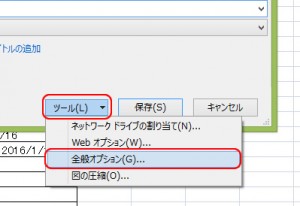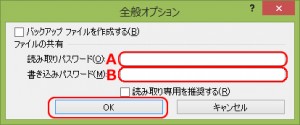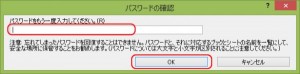「個人情報が入っているEXCELファイルをメールで送信するのは、ちょっと心配!」「これは特定の人しか見せられない」という時は、EXCELファイルにパスワードをかけることができます。
1.ファイルを保存する際に、「名前を付けて保存」を選択。
2.ダイアログが表示されると、「保存」ボタンの横の「ツール」ボタンをクリックし、「全般オプション」を選択。
3.以下のような全般オプションダイアログが表示されます。
読み取りのみ許可する場合(書き込み禁止)の場合(A)にパスワードを入力
書き込みを許可する場合は(B)にパスワードを入力し、「OK」をクリック
4.パスワードの確認画面が表示されるので、「3」で入力したパスワードを入力。
5.名前を付けて保存ダイアログに戻るので、「保存」ボタンをクリック。
メールでファイルを送る際は…
パスワードを添付したメールに記載してしまっては、悪意の第三者に渡った場合、せっかくパスワードをかけても、ファイルを開かれてしまいます。
そうなっては、全く意味がありません。なので、以下の2つの方法をオススメします。
①「パスワードは別途メールで送信します」と書き、別のメールにパスワードを記載し、送信する。
②受取人にしか分からない事柄・数字などをパスワードとし、ファイルを添付したメールにヒントだけを記載する。
例) 共通の友達Aさんの携帯番号下4桁 や 前回打合せをした日付(西暦月日:数値8桁)など